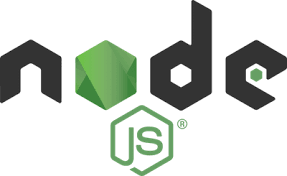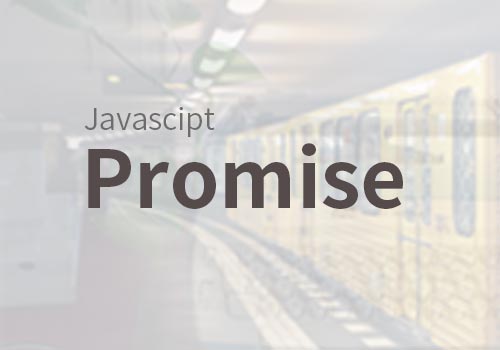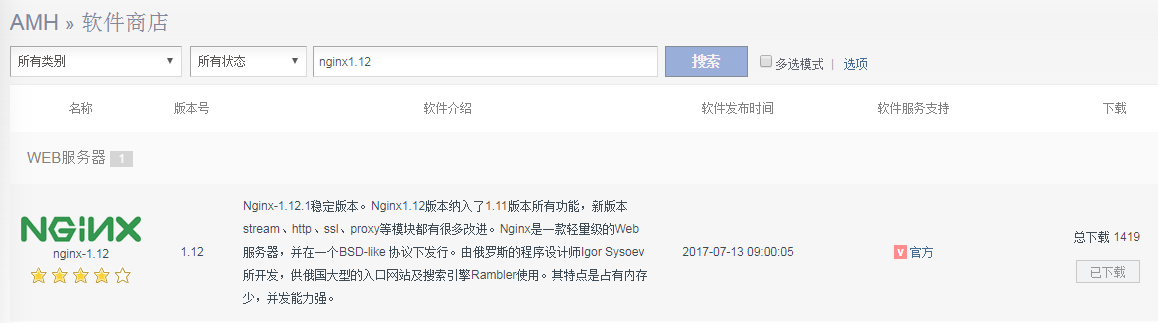前言
这篇主要是参考俊阳IT知识库的视频写的,在这位大佬的博客里有关于npm的详细使用介绍点我直达,我刚好今天有闲暇时间,把大佬博客里面没写的,在视频里面提到的俩个功能写一下。
废话不多说开始吧!
一、配置静态网页 {#%E4%B8%80%E3%80%81%E9%85%8D%E7%BD%AE%E9%9D%99%E6%80%81%E7%BD%91%E9%A1%B5}
我之前的docker里面运行了一个tomcat,但我的服务器本身资源不多,所以我把tomcat里面ROOT下面的文件迁移到了npm下
1、创建静态文件夹 {#1%E3%80%81%E5%88%9B%E5%BB%BA%E9%9D%99%E6%80%81%E6%96%87%E4%BB%B6%E5%A4%B9}
1.1、进入npm文件data目录下 {#1.1%E3%80%81%E8%BF%9B%E5%85%A5npm%E6%96%87%E4%BB%B6data%E7%9B%AE%E5%BD%95%E4%B8%8B}
进入你自己实际的npm在docker文件下的存放路径
cd /root/docker_data/npm-zh/data
1.2、创建并进入文件夹 {#1.2%E3%80%81%E5%88%9B%E5%BB%BA%E5%B9%B6%E8%BF%9B%E5%85%A5%E6%96%87%E4%BB%B6%E5%A4%B9}
mkidr static && cd static
2、迁移网页文件 {#2%E3%80%81%E8%BF%81%E7%A7%BB%E7%BD%91%E9%A1%B5%E6%96%87%E4%BB%B6}
把tomcat里ROOT下所有文件拷贝到刚刚创建的static目录下
cp -r /root/docker_data/tomcat/.tomcat/webapps/ROOT/* /root/docker_data/npm-zh/data/static/
3、配置npm {#3%E3%80%81%E9%85%8D%E7%BD%AEnpm}
3.1、配置详细内容 {#3.1%E3%80%81%E9%85%8D%E7%BD%AE%E8%AF%A6%E7%BB%86%E5%86%85%E5%AE%B9}

3.2、配置SSL {#3.2%E3%80%81%E9%85%8D%E7%BD%AEssl}

3.3、配置高级 {#3.3%E3%80%81%E9%85%8D%E7%BD%AE%E9%AB%98%E7%BA%A7}
location / {
root /data/static;
}

4、测试访问 {#4%E3%80%81%E6%B5%8B%E8%AF%95%E8%AE%BF%E9%97%AE}
访问没有问题,跟使用tomcat一样,这样我们就可以少启一个容器了,节约一部分资源出来

二、配置web站点用户认证 {#%E4%BA%8C%E3%80%81%E9%85%8D%E7%BD%AEweb%E7%AB%99%E7%82%B9%E7%94%A8%E6%88%B7%E8%AE%A4%E8%AF%81}
还是拿我们刚刚上面的web站点演示
1、配置通信规则 {#1%E3%80%81%E9%85%8D%E7%BD%AE%E9%80%9A%E4%BF%A1%E8%A7%84%E5%88%99}




2、配置站点认证 {#2%E3%80%81%E9%85%8D%E7%BD%AE%E7%AB%99%E7%82%B9%E8%AE%A4%E8%AF%81}

3、测试访问 {#3%E3%80%81%E6%B5%8B%E8%AF%95%E8%AE%BF%E9%97%AE}
这里测试访问失败了,不要密码就能直接访问,推测是npm代理自己的http端口可能不行,我换了一个其他的站点测试成功了

测试成功,输入密码后可以自动跳转到正常网页

 51工具盒子
51工具盒子